Raggruppare i dati in colonne o righe in un report per dispositivi mobili | Reporting Services
Nota
SQL Server Mobile Report Publisher è deprecato per tutte le versioni di SQL Server Reporting Services dopo SQL Server Reporting Services 2019. È interrotta a partire da SQL Server Reporting Services 2022 e Server di report di Power BI.
In Mobile Report Publisher è possibile organizzare i dati per colonne o per righe in diversi tipi di grafici. Seguire questo articolo dettagliato.
Nei grafici temporali, totali, a torta e a imbuto è possibile organizzare i dati per righe o per colonne.
- L'organizzazione per colonne è utile se una tabella ha diverse colonne di dati da confrontare.
- L'organizzazione per righe è più appropriata se una colonna della tabella contiene i nomi delle varie categorie.
La procedura seguente usa una tabella di confronto dei totali con i dati simulati in Mobile Report Publisher, per illustrare la differenza tra la strutturazione dei dati per righe o per colonne in un grafico.
Trascinare un grafico totali di confronto dalla scheda Layout nell'area di progettazione e ingrandirlo.
Selezionare la scheda Dati. Si noti che la tabella SimulatedTable contiene una serie di colonne, da Metric1 a Metric5 e da Comparison1 a Comparison5.

Nel riquadro Proprietà datiSerie principale corrisponde a SimulatedTable. Selezionare la freccia nella casella accanto a Serie principalee verranno selezionate le colonne da Metrica1 a Metrica5 .
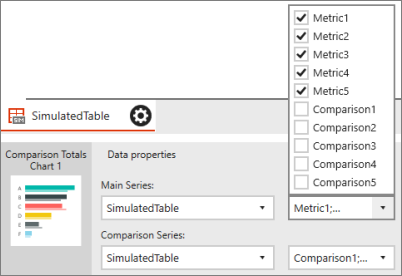
Viene visualizzato lo stesso per Serie di confronto. Sono state selezionate le colonne da Comparison1 a Comparison5.
Seleziona Anteprima.
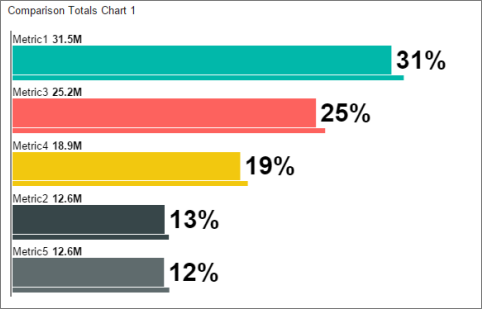
Ogni barra nel grafico rappresenta una colonna della tabella. Le barre più spesse rappresentano le metriche e le barre più sottili rappresentano le colonne di confronto.
Selezionare la freccia Indietro nell'angolo in alto a sinistra per uscire dalla modalità di anteprima.
Nella riquadro Proprietà visive della scheda Layout modificare il valore Struttura dei dati da Per colonne a Per righe.
Selezionare la scheda Dati. A questo punto la tabella SimulatedTable contiene una colonna Categoria oltre alle colonne Metrica e Confronto, con categorie dalla A alla E.

Nel riquadro Proprietà dati è ora presente una casella Category Column (Colonna Categoria) in cui viene visualizzata la colonna Categoria di SimulatedTable. In Serie principale è possibile selezionare la colonna da usare per i valori. Per impostazione predefinita, Mobile Report Publisher seleziona le colonne da Metrica1 a Metrica5 per la serie principale e da Confronto1 a Confronto5 per la serie di confronto.
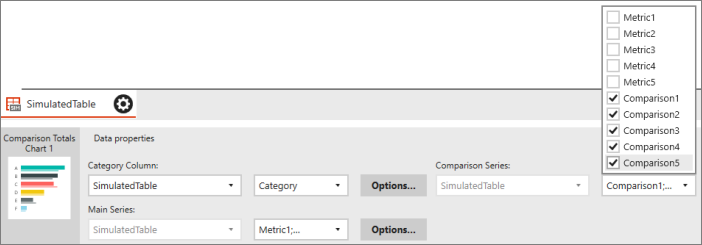
Seleziona Anteprima.
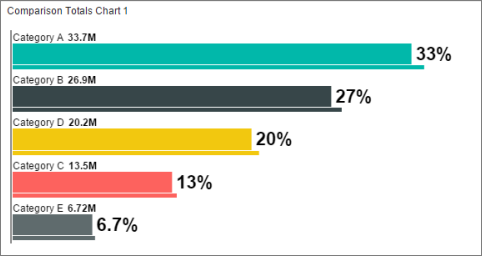
Ogni barra nel grafico rappresenta ora i valori per ogni categoria presente nella colonna Categoria.
Contenuto correlato
Commenti e suggerimenti
Presto disponibile: Nel corso del 2024 verranno gradualmente disattivati i problemi di GitHub come meccanismo di feedback per il contenuto e ciò verrà sostituito con un nuovo sistema di feedback. Per altre informazioni, vedere https://aka.ms/ContentUserFeedback.
Invia e visualizza il feedback per